La finestra di un documento può essere affiancata in modo che occupi la metà di un display o tutto lo spazio disponibile su uno dei due display. Si può inoltre ridimensionare la finestra SOLIDWORKS perché occupi un solo display o perché si estenda su due display mentre si affianca la finestra di un documento.
Questa funzionalità è utile per sistemare le finestre con due documenti e beneficiare dell'area disponibile. Per esempio, si può affiancare la finestra di un documento che contiene un assieme su un display e una finestra di documento che contiene una parte da quell'assieme sull'altro display. Questo è anche un buon metodo per sistemare le finestre con due documenti quando ci sono più di due finestre di documento aperte. (, al contrario, sistema tutti i documenti aperti).
Per affiancare la finestra di un documento nel display:
Fare clic o premere Alt e fare clic su Affianca a sinistra
 , Affianca a destra
, Affianca a destra
 , Affianca in alto
, Affianca in alto
 o Affianca in basso
o Affianca in basso
 nella barra del titolo della finestra del documento.
nella barra del titolo della finestra del documento.

Se due display sono configurati uno accanto all'altro o se solo uno è connesso, i bottoni disponibili sono Affianca a sinistra e Affianca a destra. Se due display sono configurati uno sopra l'altro, i bottoni disponibili sono Affianca in alto e Affianca in basso.
Quando si fa clic su un pulsante Affianca, la finestra del documento viene ridimensionata e riposizionata ma la finestra SOLIDWORKS non cambia.
Quando si preme Alt mentre si fa clic su un pulsante Affianca, la finestra del documento e quella SOLIDWORKS vengono ridimensionate e riposizionate. Se sono connessi più display, la finestra SOLIDWORKS si estenderà su due di essi. Se è connesso un solo display, la finestra SOLIDWORKS viene ingrandita al massimo.
La seguente tabella descrive i risultati per diverse configurazioni del display ed illustra i risultati quando si fa clic o Alt+clic su Affianca a sinistra e Affianca a destra per affiancare due documenti.
| Configurazione dei display |
Risultato con il clic |
Risultato con Alt+clic |
|---|
| Due o più display disponibili. La finestra SOLIDWORKS si estende interamente su due display. |
Le finestre del documento si affiancano nel display appropriato. |
Le finestre del documento si affiancano nel display appropriato. |

|

|

|
|
Due o più display disponibili. La finestra SOLIDWORKS si estende su un display oltre ad una parte consistente di un secondo display.
|
Le finestre del documento si affiancano nel display appropriato.
|
La finestra SOLIDWORKS viene ridimensionata per estendersi su due display e le finestre dei documenti si affiancano nel display appropriato.
|

|

|

|
|
Due o più display disponibili. La finestra SOLIDWORKS si estende su un display oltre che su una parte limitata di un secondo display.
|
Le finestre del documento si affiancano ad occupare il 50% dell'area del display disponibile. La finestra a destra non tenta l'affiancamento all'area piccola occupata dalla finestra SOLIDWORKS sul secondo display.
|
La finestra SOLIDWORKS viene ridimensionata per estendersi su due display e le finestre dei documenti si affiancano nel display appropriato.
|

|
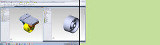
|

|
|
Due o più display disponibili. La finestra SOLIDWORKS occupa tutto o parte di un display.
|
Le finestre del documento si affiancano nella metà appropriata del display.
|
La finestra SOLIDWORKS viene ridimensionata per estendersi su due display e le finestre dei documenti si affiancano nel display appropriato.
|

|

|

|
|
Un display disponibile. La finestra SOLIDWORKS è ingrandita al massimo sul display.
|
Le finestre del documento si affiancano nella metà appropriata del display.
|
Le finestre del documento si affiancano nella metà appropriata del display.
|

|

|

|
|
Un display disponibile. La finestra SOLIDWORKS non è ingrandita al massimo sul display.
|
Le finestre del documento si affiancano nella metà appropriata del display.
|
La finestra SOLIDWORKS è massimizzata per occupare il display e le finestre dei documenti sono affiancate nella metà appropriata del display.
|

|

|

|